photoshop照片合成之城堡瀑布合并教程
 |
| 1、打我们我准备的瀑布素材 |
 |
 |
| 3、再把城堡导入到场景中来 |
 |
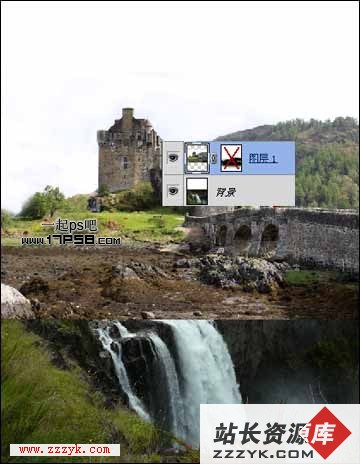 |
| 4、现在开始利用ps添加蒙版用黑色笔刷涂抹去除多余部分,如下图操作。 |
 |
5、再来给照片添加亮度/对比度,再对城堡调整层加暗处理,参数如图所示。

6、导入我们准备的第三张素材图片云朵和天空图片。

7、把这放到文件中,位置合适就行。

8、现在我们利用photosho的图层模式正片叠底功能来做,把不透明度50%。这样看上去很是逼真的了吧。

9、看到?蟛加幸桓龊谙呤前桑?颐抢创?硪幌拢?亚熬吧?9498a1柔角笔刷涂抹黑边及以下位置,痕迹消失了。
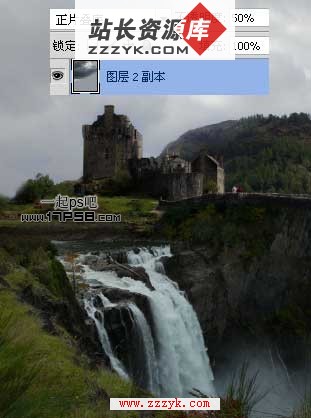
10、好了,三张图片的合成工作就到这些了,接下来我们就是调色和增加一些修饰,添加色彩平衡调整层,参数如下图所示。
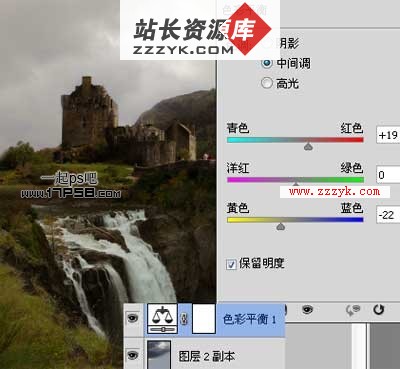
11、再调一下它们的渐变调整层,图层模式柔光,效果如下,参数如图。

12、这时我们要给图片加个边吧,创建图层,黑到透明从三个方向直线渐变,图层模式柔光,这样就更好看了一些了。

13、同上操作。
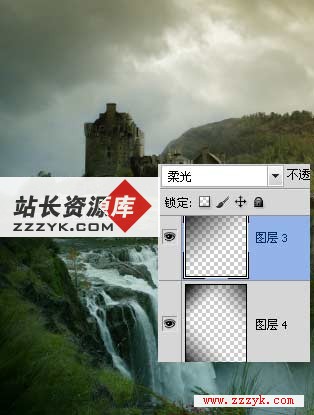
| 14、再来给给云彩加点颜色,渐变,颜色改为#a81b1a,图层模式柔光,参数如下图所示。 |
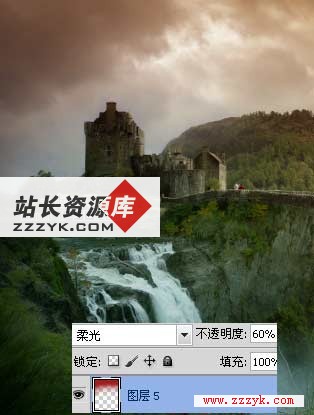 |
| 15、下面我们给图片加纯色,图层模式颜色减淡参数如下图所示。 |
 |
| 最后加一些小动物什么的在天空飞的,这样我们的教程也就完成了。 |
 |
补充:ps教程,Fireworks 




